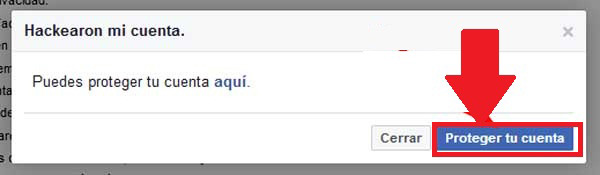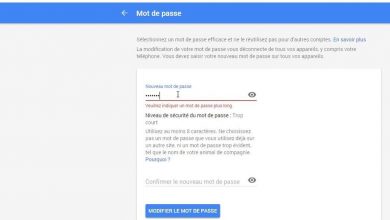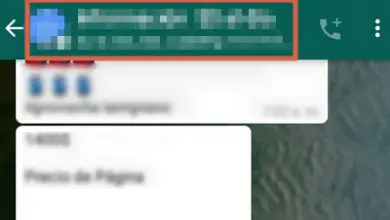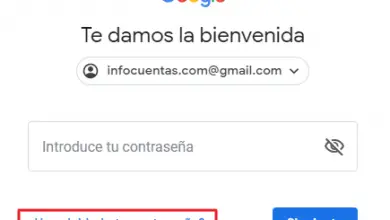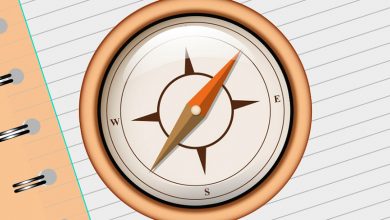Comment changer le nom de mon compte utilisateur Facebook? Guide étape par étape
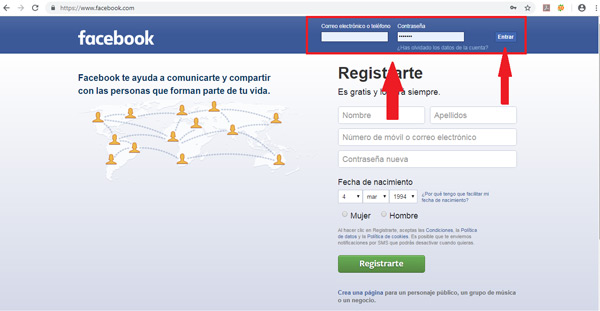
Comme nous le savons déjà, Facebook est l’un des réseaux sociaux les plus connus au monde, cela a été démontré par le nombre d’utilisateurs actuellement enregistrés sur sa plateforme. Un site où vous pouvez mener des activités infinies de toutes sortes, que ce soit pour regarder des vidéos, des photos, des pages de célébrités, jouer à des jeux, discuter, entre autres, le tout depuis un seul endroit.
Ce réseau social a été initialement lancé uniquement pour les personnes, un site où différents types de publications pouvaient être réalisés afin que tous les utilisateurs puissent partager leurs expériences . Cependant, avec tout le succès de la page, cela a changé et aujourd’hui c’est devenu une plateforme plus commerciale et de nombreuses marques parient pour travailler sur ce site.
Lors de la création d’un compte sur ce réseau social, il sera nécessaire de saisir certaines données personnelles ainsi que de choisir un nom d’utilisateur, mais il est très probable qu’après votre inscription, vous ne soyez pas satisfait du nom que vous avez sélectionné ou que vous ayez trouvé un au fil du temps, vous souhaitez le remplacer par un nouveau. En raison de ces problèmes qui surviennent ici, nous allons vous montrer comment changer le nom de votre compte de manière simple et rapide.
Différences entre «nom» et «nom d’utilisateur» sur Facebook et types de mots que vous pouvez utiliser
Il est important de garder à l’esprit que Facebook est régi par différentes règles, notamment dans la sélection du nom et du nom d’utilisateur choisis sur la plateforme. C’est pourquoi nous allons ici vous montrer la différence entre l’un et l’autre, que vous devez créer dans votre profil sur le portail.
Dans le cas du nom , il est créé pour que les autres utilisateurs avec lesquels vous vous connectez sur le site sachent qui vous êtes. Pour cela, la page vous demandera vos informations personnelles où vous devez mettre votre nom et prénom, cela garantira que d’autres personnes pourront vous obtenir avec votre vrai nom de manière simple et rapide dans la plateforme.
Alors que le nom d’utilisateur Facebook est utilisé pour remplacer le numéro d’identification de chacun des utilisateurs qui peut généralement être vu lors de la saisie du profil et apparaît après «http://www.facebook.com/username » , Convertissant ainsi le nom d’utilisateur en adresse Web personnelle de la plateforme.
Vous pouvez personnaliser ce selon votre convenance, qui est, vous pouvez choisir un pseudo avec lequel vous êtes identifié ou un nom populaire avec lequel vous pouvez être reconnu par d’ autres utilisateurs, un exemple de ce serait GustavoCeratti, ce qui rendrait votre nouvelle adresse » http://www.facebook.com/GustavoCeratti » . Cela permettra à tous les utilisateurs qui accèdent à votre profil de voir votre adresse URL que vous avez personnalisée .
En raison des règles établies pour créer ces noms, le site a créé une série d’exigences que vous devez respecter afin que vous sachiez quel type de mots vous pouvez inclure dans la sélection de votre nom Facebook.
C’est pourquoi nous présentons ici certaines des données que vous ne pouvez pas utiliser dans ces étapes:
- N’utilisez pas de signes de ponctuation ou de caractères étranges, empêchant ainsi les utilisateurs de saisir des noms tels que: H0rl4nd0 Gu1ll3n !! ils deviennent illisibles.
- Vous ne pouvez pas placer un titre par son nom , c’est-à-dire qu’il est interdit de placer des données telles que le Dr Álvarez ou Mme Luisa Alcántara.
- Il est interdit de placer une phrase ou des mots qui ne sont pas liés à votre nom, ceci afin que cela ne devienne pas une option pour placer des états ou des phrases autres que votre vrai nom.
- Vous ne pouvez pas inclure de mots offensants, ceci afin d’éviter des insultes à des tiers via le site.
Étapes pour changer le nom d’utilisateur de mon profil Facebook
Il est très probable que vous ayez déjà un nom d’utilisateur établi, mais pour une raison quelconque, vous voulez le changer ou vous n’en avez tout simplement pas et que vous voulez le créer, de cette façon, vous pouvez personnaliser votre propre lien de réseau social que vous pouvez envoyer à des amis afin qu’ils puissent vous ajouter ou publiez-les sur vos autres réseaux sociaux afin qu’ils puissent visiter votre profil.
De cette façon, nous allons vous apprendre ici comment changer cela à la fois sur l’ ordinateur et sur le téléphone portable , pour ce faire, suivez les étapes que nous expliquerons ci-dessous:
Depuis l’ordinateur
Dans le cas où vous souhaiteriez effectuer cette modification du nom d’utilisateur de votre profil depuis un ordinateur, vous devez effectuer les étapes suivantes:
- La première chose que vous allez faire est de saisir www.facebook.com et de saisir vos données d’accès. Et vous cliquez sur «Entrée».
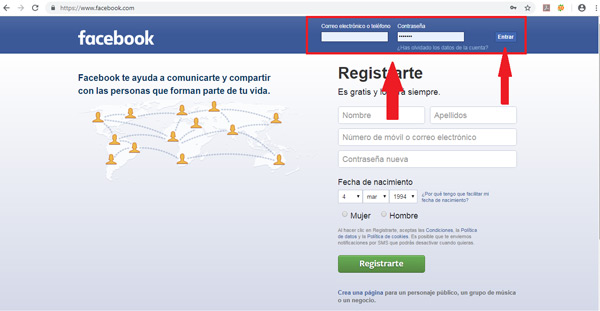
- Il s’agira maintenant d’appuyer sur la flèche située dans le coin supérieur droit de votre écran et là vous sélectionnez l’option «Paramètres».
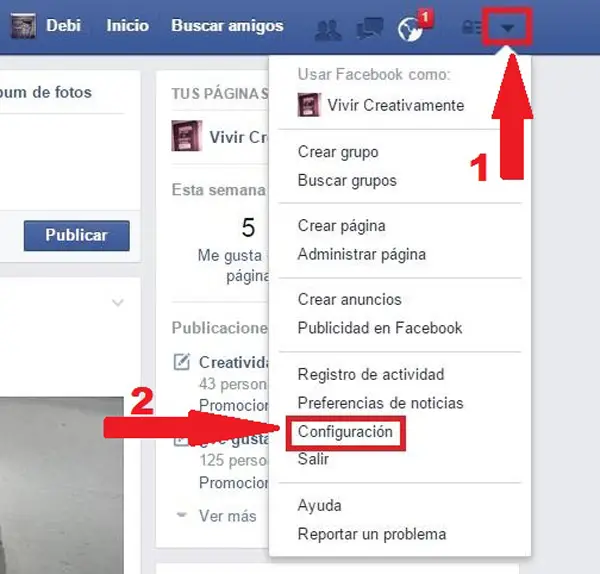
- Lorsque vous êtes entré dans la section «Configuration», vous verrez que dans la liste qui apparaît à l’écran, la première option correspond au nom et la seconde au nom d’utilisateur , ici nous cliquons sur «Modifier».
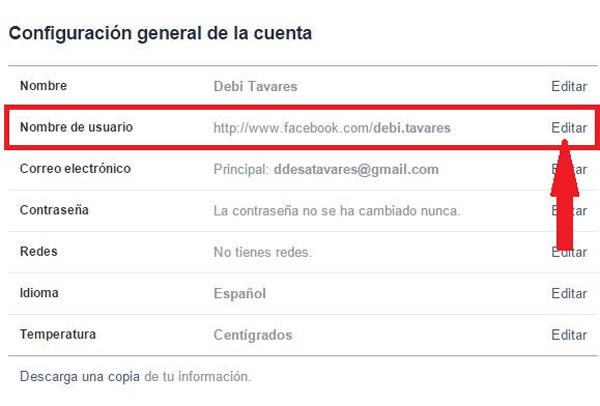
- Vous devez maintenant choisir le nom d’utilisateur que vous souhaitez créer pour votre compte, gardez à l’esprit qu’il apparaîtra dans l’URL de votre page . Une fois que vous l’avez écrit, il vous suffit de cliquer sur «Enregistrer les modifications».
Une fois que cela est terminé, la procédure sera terminée et vous pourrez commencer à profiter de votre nouvelle URL que vous pourrez partager à différents endroits afin que les gens puissent visiter votre profil Facebook facilement et rapidement.
Depuis un mobile Android ou iPhone
Si vous souhaitez effectuer cette modification depuis votre appareil mobile, vous pouvez le faire via l’application, que vous pouvez télécharger depuis Google Play dans le cas des appareils Android ou depuis le Play Store dans le cas des mobiles iOS. Il est important de mentionner que dans les deux systèmes d’exploitation, la procédure est la même.
Dans ce cas, nous allons vous apprendre comment faire cela à partir d’un appareil Android, pour ce faire, suivez les étapes que nous vous expliquerons ci-dessous:
- La première chose à faire sera de démarrer l’application mobile sur votre ordinateur.
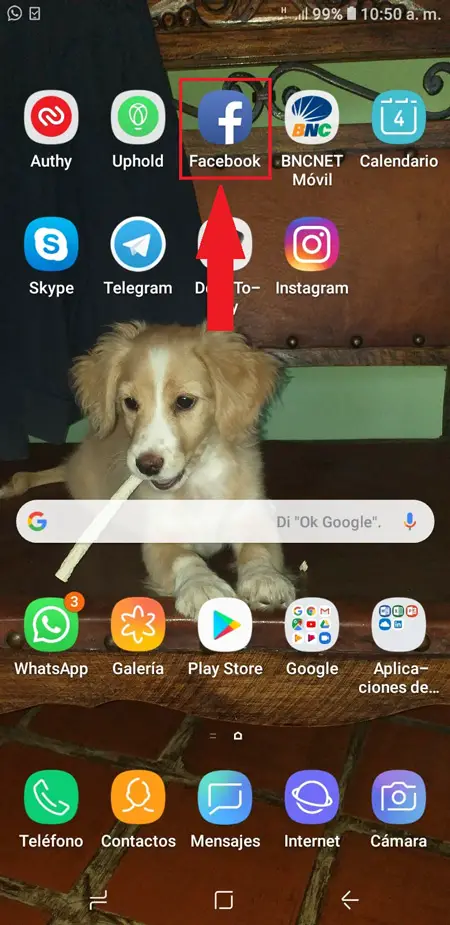
- Une fois que vous êtes entré, vous devez cliquer sur le menu des trois lignes situées dans la partie supérieure droite de votre écran mobile.
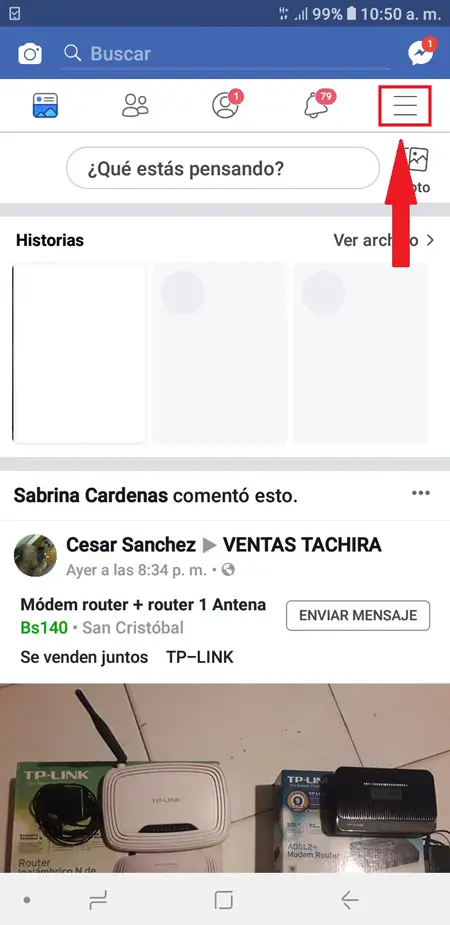
- Là, vous verrez un nouveau menu que vous devez faire défiler vers le bas et sélectionnez l’option «Paramètres et confidentialité».
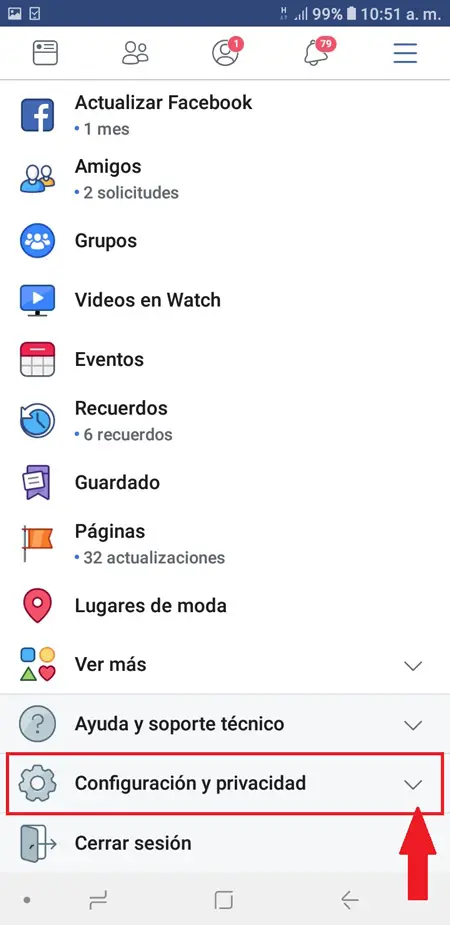
- Maintenant, nous sélectionnons à nouveau «Configuration».
- Une nouvelle fenêtre apparaîtra sur votre écran, là vous choisissez l’option «Informations personnelles».
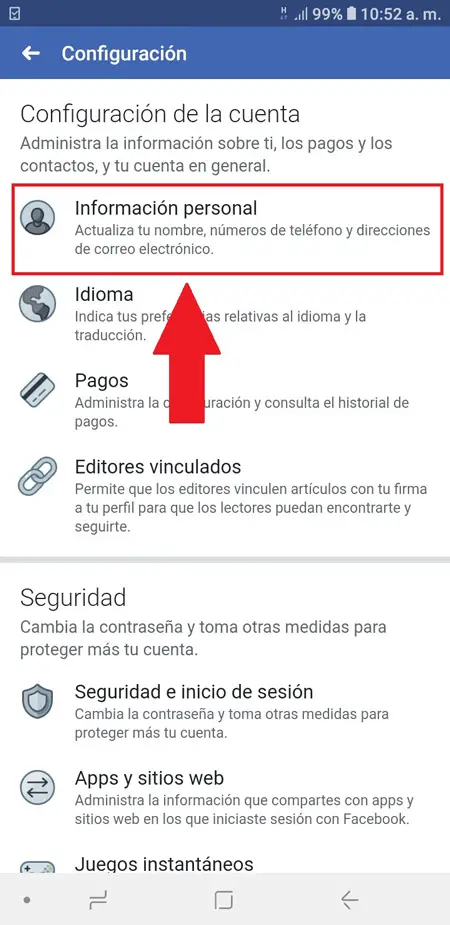
- La prochaine chose sera de sélectionner la case «Nom».
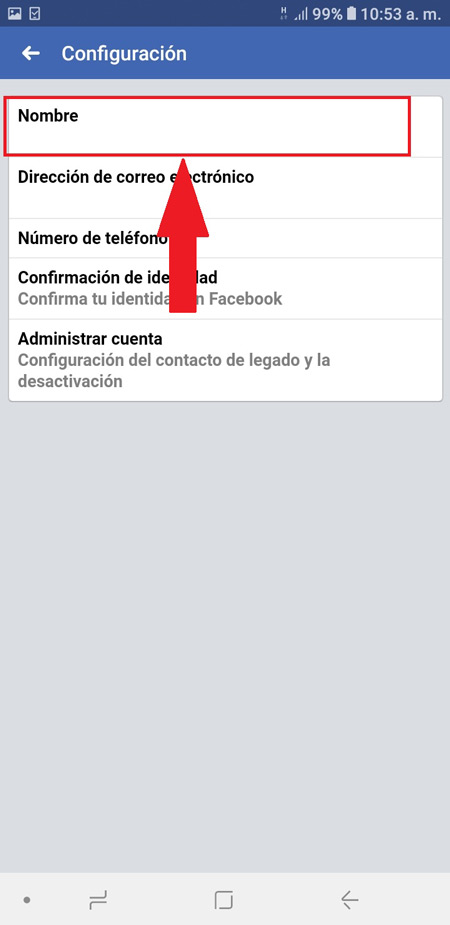
- Ici, vous devez écrire votre nom ou le modifier et enfin cliquer sur «Vérifier le changement»
- Écrivez votre mot de passe et cliquez sur «Enregistrer les modifications».
Comment ajouter un autre nom alternatif ou «faux» à mon profil Facebook?
Très sûrement, à certaines occasions, vous avez pu voir des comptes Facebook avec de faux noms , des données très claires qui ne correspondent à aucune personne réelle, et c’est qu’aujourd’hui cela est devenu très courant et que des milliers de personnes Des comptes quotidiens avec de fausses données sont créés avec le nom d’une entreprise ou d’une marque pour promouvoir leurs articles.
C’est quelque chose qui peut être fait, mais pour cela, vous devrez violer la loi de la page, c’est-à-dire faire un tour ou tricher. Tenant compte du fait que le support technique du portail a des règles concernant les noms, qui doivent être réels et en fonction des données personnelles avec lesquelles le compte a été créé.
De telle manière que nous vous apprenons ici comment procéder:
- Pour commencer, il est nécessaire de faire un changement de langue dans le profil , de cette manière, le système acceptera des noms qu’il ne permettrait généralement pas de placer.
- Selon tout cela, vous entrez dans la section «Configuration».
- Ensuite, vous sélectionnez la section «Langue».
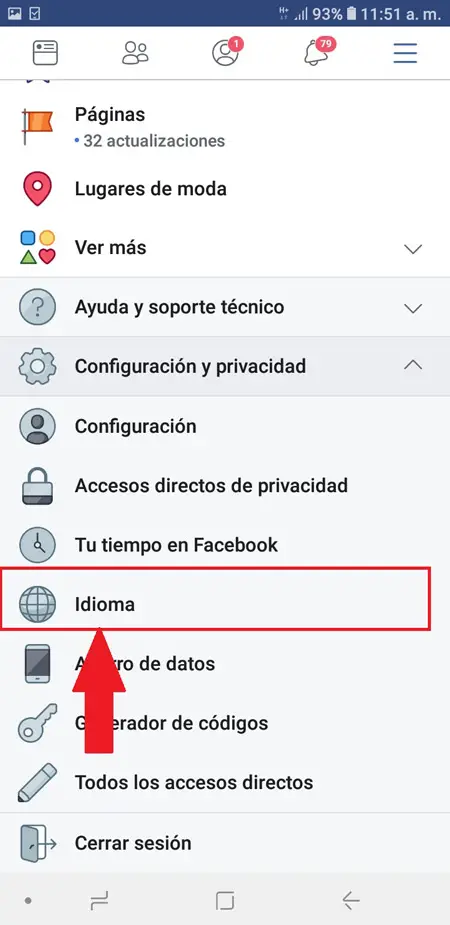
- Vous verrez maintenant une liste avec toutes les langues disponibles sur la plate-forme, là vous choisissez «Anglais» et «Enregistrer les modifications».
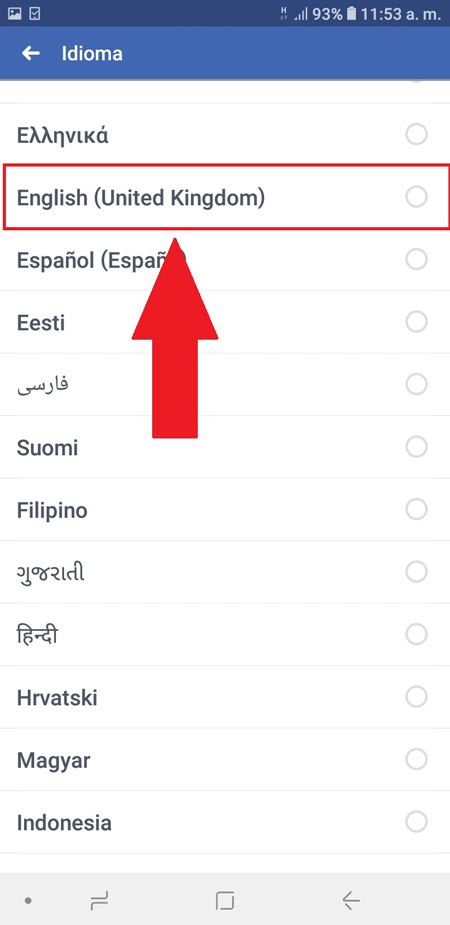
- Après cela, vous pouvez aller modifier le nom de n’importe quel mot que vous voulez.
Gardez à l’esprit que ce site est généralement un peu délicat avec ces types d’activités. Par conséquent, si vous êtes surpris en train de placer de faux noms afin de promouvoir un article ou un service, votre compte peut être fermé.
Lorsque vous avez fait tout cela, et que vous avez un nouveau nom, il est important que vous retourniez au menu des langues et que vous le renvoyiez en «espagnol» si tel est votre cas ou dans la langue de votre choix.
Mettez votre nom d’utilisateur Facebook dans d’autres langues
Il se peut que vous ne souhaitiez plus suivre votre nom dans la même langue que votre compte. Par conséquent, vous souhaitez qu’il apparaisse dans une autre langue, que ce soit en anglais, allemand, portugais , chinois, entre autres.
«MISE À JOUR
Avez-vous besoin de MODIFIER votre nom d’utilisateur» Feisbuk «et ne savez pas comment le faire?
ENTREZ ICI
et découvrez comment le faire étape par étape avec ce TUTORIEL
FACILE et RAPIDE
»
Gardez à l’esprit que ce nom apparaîtra sur vos tags, commentaires, likes, invitations d’amis , parmi de nombreuses autres fonctions. Pour cela, il vous faudra simplement traduire votre nom dans la langue souhaitée et suivre ces étapes:
- La première chose à faire est de cliquer sur le coin supérieur droit de votre écran et de sélectionner l’option «Paramètres».
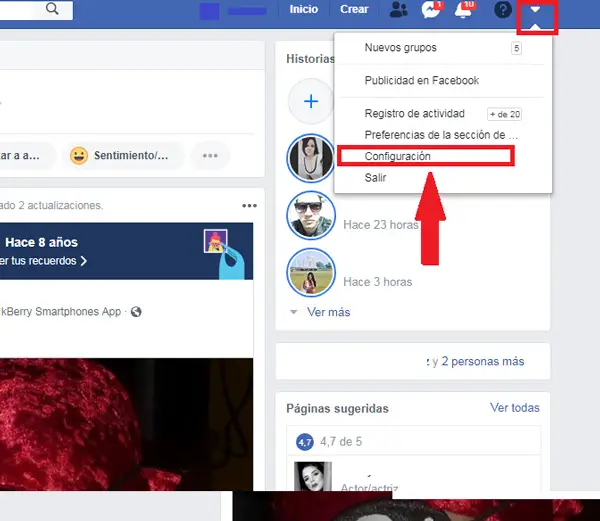
- Ensuite, vous cliquerez sur l’option «nom».
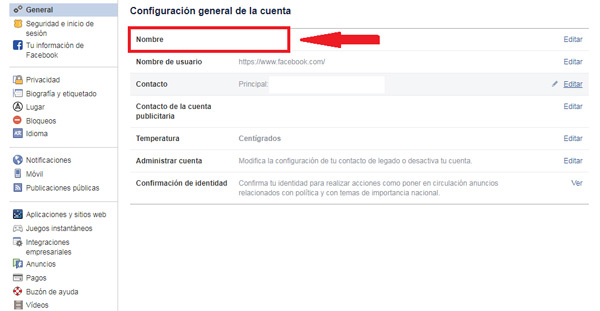
- Maintenant, vous allez écrire votre nouveau nom pour cela vous allez sélectionner «Ajouter ou changer votre nom dans une langue spécifique».
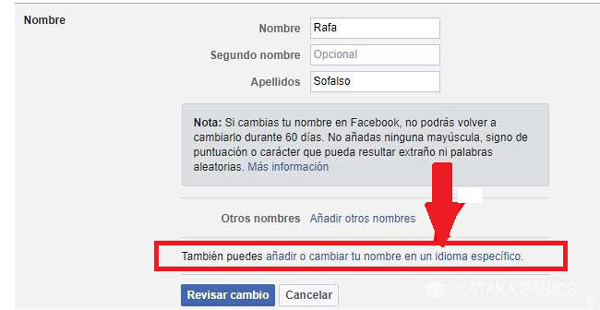
- La prochaine chose à faire sera de sélectionner la langue que vous souhaitez utiliser et d’écrire le nouveau nom que vous souhaitez voir apparaître dans votre compte.
- Une fois que cela est fait, écrivez votre mot de passe et cliquez sur «Enregistrer les modifications».
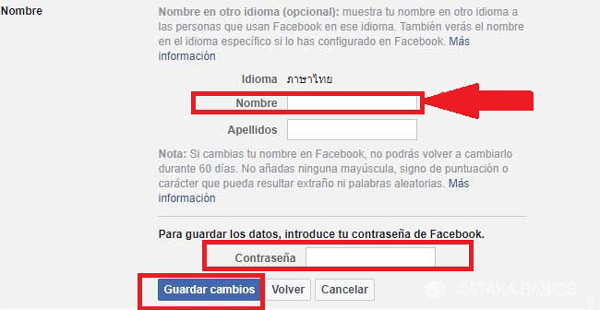
Est-il possible de changer mon nom Facebook sans attendre 60 jours?
L’une des grandes préoccupations de la plupart des utilisateurs est de savoir comment changer le nom de Facebook avant la fin des 60 jours, surtout si l’un a été choisi que nous n’aimons pas ou que nous avons mal orthographié par erreur ou pour toute autre raison que nous voulons changer.
Il est important de mentionner que dans les règles de la plate-forme, c’est quelque chose qui peut être modifié tous les 3 mois dans le but que les utilisateurs ne changent pas cet outil quotidiennement et commencent à le prendre comme quelque chose de pas sérieux.
Cependant, pour cela, il existe deux solutions qui peuvent être faites pour ne pas attendre les 60 jours. Le premier consiste à changer le nom en un nom totalement nouveau et le second à changer le nom en celui qui était auparavant . De telle manière que nous expliquons ici les deux façons dont vous pouvez effectuer cela.
Changer le nom en un nouveau
Dans le cas où vous ne souhaitez pas attendre les 60 jours correspondants pour changer le nom de votre compte, il faudra effectuer les étapes suivantes:
- La première chose à faire sera de saisir votre compte Facebook.
- Maintenant, dans la partie supérieure droite de votre écran, vous cliquerez sur la date pour afficher le menu où vous sélectionnerez «Paramètres».
- Choisissez maintenant la première option qui apparaît sur l’écran qui est «nom» et cliquez sur «Modifier».
- Vous y verrez un avis indiquant que vous devez attendre 60 jours pour pouvoir modifier le nom que vous avez précédemment choisi pour votre compte. Ici, vous devrez cliquer sur «Plus d’informations».
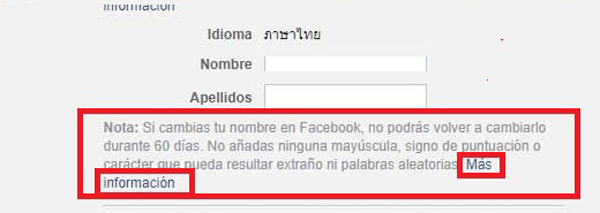
- Ensuite, une nouvelle page apparaîtra dans votre navigateur du service d’aide du site. Là, on vous demandera la raison pour laquelle vous souhaitez changer le nom, pour cela vous devez cliquer sur «Faites-nous savoir».
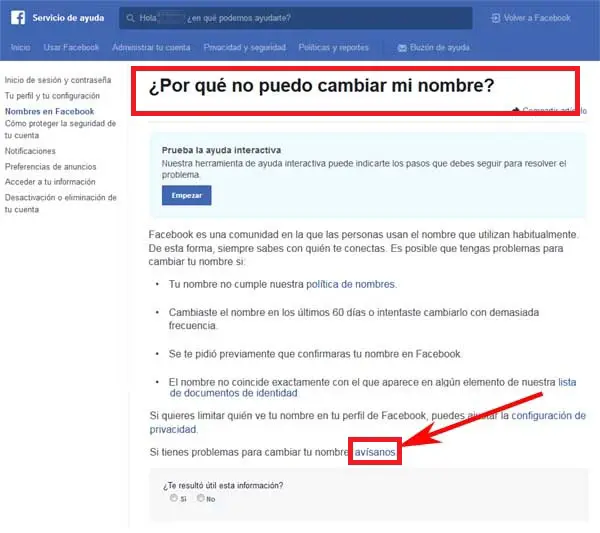
- Ensuite, il chargera une nouvelle page pour vous avec le titre «Changement de nom», ici un formulaire apparaîtra que vous devrez remplir.
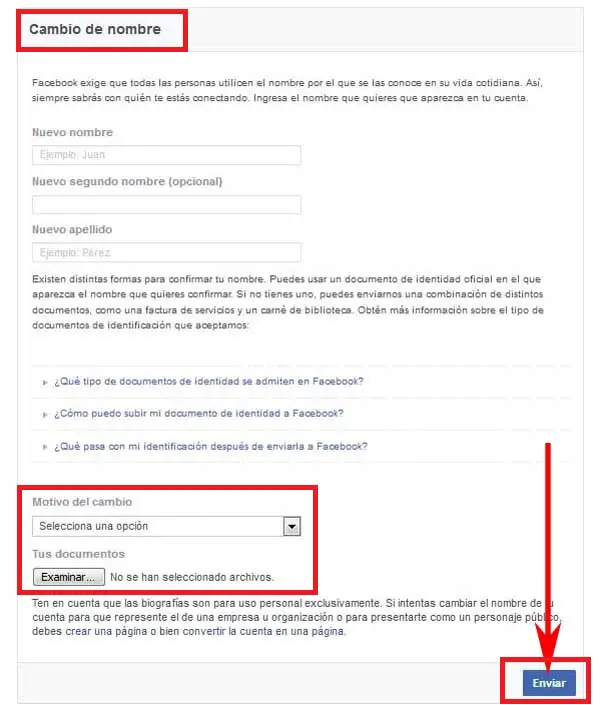
- À la fin, vous verrez une option pour le «Raison du changement» , cliquez ici pour afficher le menu et sélectionnez «Changement de nom légal».
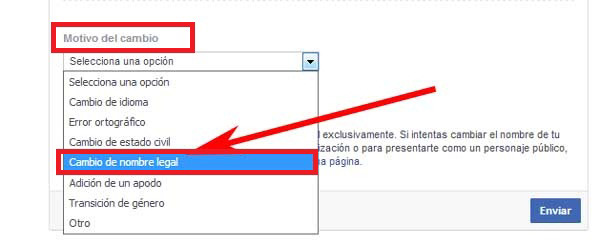
- Pour finir vous cliquerez sur «Parcourir» où une fenêtre apparaîtra pour «Télécharger un fichier» que vous recherchez parmi vos documents et téléchargez-le, ceci afin de pouvoir vérifier le changement que vous souhaitez faire dans votre compte. En règle générale, vous devrez télécharger une pièce d’identité.
Utiliser l’ancien nom de compte
Dans le cas où la première procédure ne semble pas tout à fait correcte, ou qu’ils ne souhaitent pas envoyer la pièce d’identité ou simplement la rejeter car le nouveau nom n’a rien à voir avec le vôtre, vous pouvez essayer cette deuxième solution. Dans ce cas, il s’agit d’obtenir à nouveau le nom du compte avant celui en cours, pour cela il faut désactiver le compte .
De telle manière que nous expliquons ici les étapes à suivre pour réaliser cette solution:
- La première chose à faire sera de saisir votre compte Facebook.
- Maintenant, vous devez entrer «Paramètres».
- Une nouvelle fenêtre apparaîtra avec plusieurs options, il vous faudra sélectionner «Gérer le compte» et cliquer sur «Modifier».
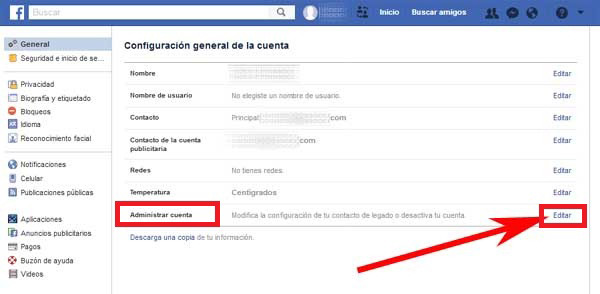
- Ensuite, un texte apparaîtra vous demandant si vous êtes sûr de vouloir désactiver votre compte?
- La prochaine chose sera de cliquer sur l’option «Désactiver votre compte».
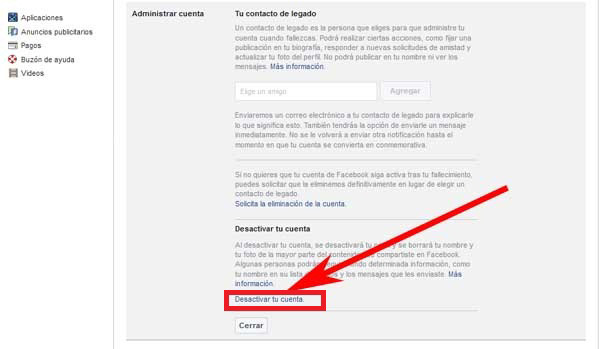
- Une nouvelle fenêtre apparaîtra sur votre écran, là nous sélectionnons «Protéger le compte».